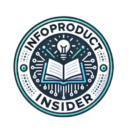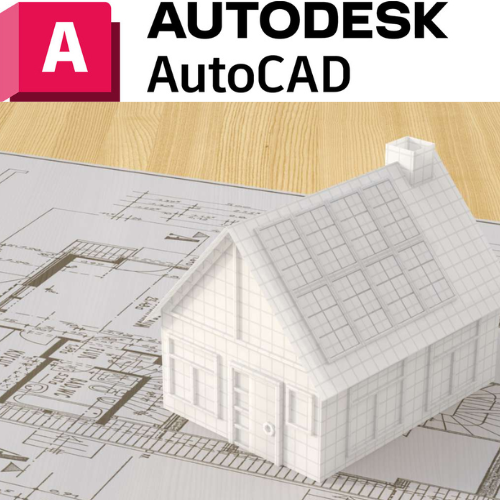Después de trabajar arduamente en un proyecto en AutoCAD, llega el momento crucial de imprimir o exportar los planos para presentarlos a los clientes, compartirlos con colegas o llevarlos al sitio de construcción. Imprimir y exportar planos correctamente es esencial para que se mantenga la precisión del diseño, garantizando que todos los detalles importantes sean claros y fáciles de entender. En esta guía paso a paso para principiantes, explicaremos cómo configurar, imprimir y exportar tus planos en AutoCAD de manera eficiente.
1. Configuración de la hoja: Definir el tamaño y orientación
El primer paso para imprimir correctamente en AutoCAD es configurar la hoja. Esto implica seleccionar el tamaño y la orientación de la página para que coincida con los requisitos de impresión del proyecto. AutoCAD te ofrece diferentes tamaños de papel, desde formatos pequeños como A4 hasta planos más grandes como A1 o A0, dependiendo de la complejidad y el detalle del dibujo.
Para configurar la hoja, utiliza el comando PAGESETUP. Este comando te permite definir el tamaño del papel, la orientación (vertical u horizontal) y los márgenes. Asegurarte de que estos elementos estén bien configurados es fundamental para que el plano se ajuste correctamente al formato deseado.
2. Selección de la escala de impresión
Uno de los aspectos más importantes al imprimir en AutoCAD es la selección de la escala adecuada. La escala determina cómo se representarán las dimensiones del diseño en la hoja impresa. Si eliges una escala incorrecta, los elementos pueden aparecer desproporcionados o fuera de lugar. Por lo tanto, es crucial que la escala de impresión coincida con la configuración del dibujo y el tamaño de la hoja.
En la ventana de impresión de AutoCAD, puedes seleccionar la escala de impresión manualmente. Dependiendo de tu proyecto, puede ser 1:100, 1:50, 1:10, u otra, pero asegúrate de que esté alineada con los requisitos del plano y que los detalles se mantengan legibles. También puedes usar escalas personalizadas si tu proyecto lo requiere.
3. Configurar el área de impresión
AutoCAD te permite seleccionar qué parte específica del dibujo deseas imprimir. Esto es útil cuando trabajas en proyectos grandes y solo necesitas imprimir una sección, en lugar de todo el diseño. Puedes ajustar el área de impresión utilizando el comando PLOT, donde puedes elegir entre varias opciones: imprimir todo el dibujo, una ventana seleccionada o un área específica del modelo o del espacio papel.
Si solo necesitas imprimir una sección del diseño, selecciona la opción «Window» en el menú de impresión, y luego define el área de impresión. Esto te ayudará a evitar desperdiciar papel o tinta imprimiendo partes del proyecto que no sean relevantes.
4. Ajustes de calidad de impresión
Para garantizar que los planos impresos sean claros y fáciles de leer, es importante ajustar la calidad de impresión. Esto incluye la configuración de los grosores de línea, los colores y otros parámetros que afecten la visibilidad de los detalles en el plano final. En AutoCAD, los grosores de línea pueden diferenciar los distintos elementos del diseño, como muros, cotas, ejes, etc., por lo que configurarlos correctamente es esencial para asegurar que el plano sea legible.
En el cuadro de diálogo de PLOT, también puedes ajustar la calidad de impresión, eligiendo entre distintas resoluciones o configurando cómo se manejarán los colores en la impresora. Estos ajustes aseguran que la calidad del diseño se mantenga al pasar del dibujo digital al plano impreso.
5. Exportar planos a PDF
Exportar tus planos a PDF es una de las formas más comunes de compartir tu trabajo con clientes o colegas, ya que este formato es ampliamente accesible y mantiene la calidad del diseño. El comando EXPORTPDF en AutoCAD te permite generar un archivo PDF de alta calidad con la configuración que hayas establecido para la impresión, incluyendo la escala, el tamaño de la hoja y los grosores de línea.
El formato PDF también es ideal cuando necesitas enviar el plano para revisión o cuando el proyecto no requiere edición adicional, ya que conserva la integridad del diseño. Además, exportar a PDF asegura que los planos se mantendrán fieles a la vista original, independientemente del software con el que se visualicen.
6. Exportar a otros formatos: DWG, DWF y más
A veces, es necesario exportar tus planos en otros formatos CAD para que puedan ser editados por otros profesionales o utilizados en diferentes programas. AutoCAD ofrece varias opciones para exportar tus archivos, entre los cuales destacan los formatos DWG y DWF. El formato DWG es el formato nativo de AutoCAD y es ampliamente utilizado para intercambiar archivos editables entre diferentes usuarios de CAD. Por otro lado, el formato DWF es útil para compartir archivos que no requieren edición, pero que deben mantener la información del diseño intacta.
Para exportar en estos formatos, utiliza el comando EXPORT y selecciona el formato que mejor se ajuste a las necesidades del proyecto. Esto te permitirá asegurar que los archivos sean accesibles y compatibles con otros sistemas CAD o programas específicos.
Conclusión
Imprimir y exportar planos en AutoCAD es un proceso clave para garantizar que el trabajo realizado se pueda presentar y utilizar correctamente en las fases posteriores del proyecto. Al seguir estos pasos —configurar la hoja, seleccionar la escala correcta, definir el área de impresión, ajustar la calidad, y exportar a PDF u otros formatos— podrás manejar con confianza la salida de tus diseños, asegurando precisión y profesionalismo en cada plano.